QL-1050N
Întrebări frecvente şi depanare |

QL-1050N
Dată: 09/02/2015 ID: faqp00000425_005
Cum imprim etichete la o rezoluţie mai înaltă? (P-touch Editor 3.2 pentru Mac)
QL-500/500A/550/560/650TD oferă posibilitatea să alegeţi între a imprima etichete la viteză mare, sau la calitate înaltă. Modul de prioritate la viteză este setat ca implicit, şi trebuie folosit în cele mai multe cazuri. Totuşi, când imprimaţi etichete care conţin coduri de bare şi/sau grafică, este recomandat să setaţi opţiunea de imprimare pe modul de prioritate la calitate.
În plus, schimbând pe modul de prioritate la calitate face imprimarea mai silenţioasă.
Metoda de schimbare a calităţii/vitezei la imprimare:
-
Faceţi clic pe
 pentru a deschide caseta de imprimare.
pentru a deschide caseta de imprimare. -
Selectaţi "Tape setting" din meniul desfăşurător.
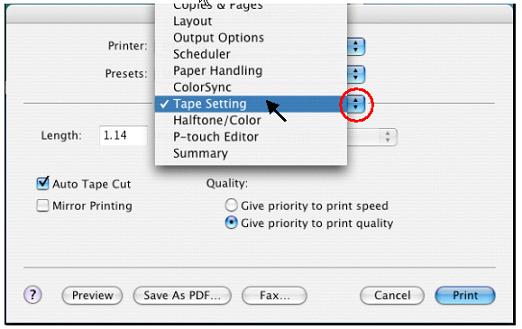
-
Sub "Quality:", selectaţi "Give priority to print Quality".
<Folosind ecranul de la QL-550 ca exemplu>
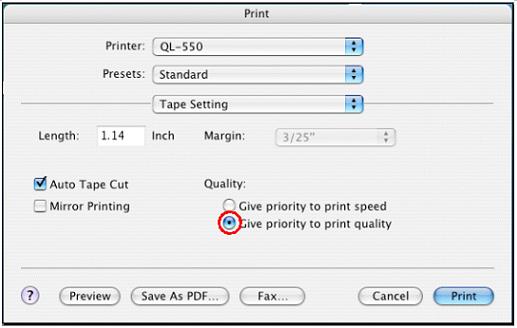
- Faceţi clic pe butonul "Print".
Această setare poate fi efectuată când folosiţi P-touch Editor. Următoarea dată când lansaţi P-touch Editor, setarea revine la cea implicită. (Prioritatea la calitatea imprimării)
Dacă doriţi să imprimaţi întotdeauna la o rezoluţie înaltă, puteţi salva această setare ca "Preset":
-
Selectaţi "Save As..." din meniul desfăşurător "presets" pentru a deschide caseta "Save Preset".
<Folosind ecranul de la QL-550 ca exemplu>
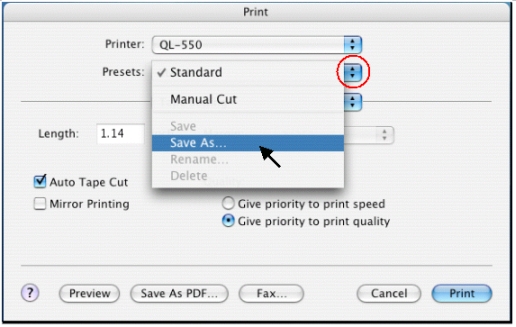
-
Tastaţi un nume pentru această setare în caseta "Save Preset As" şi apoi faceţi clic pe "OK".
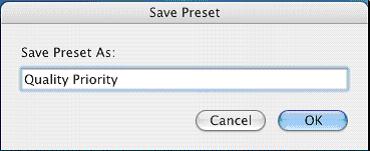
Pentru a folosi această setare când imprimaţi:
-
Selectaţi numele din meniul desfăşurător "Presets".
<Folosind ecranul de la QL-550>
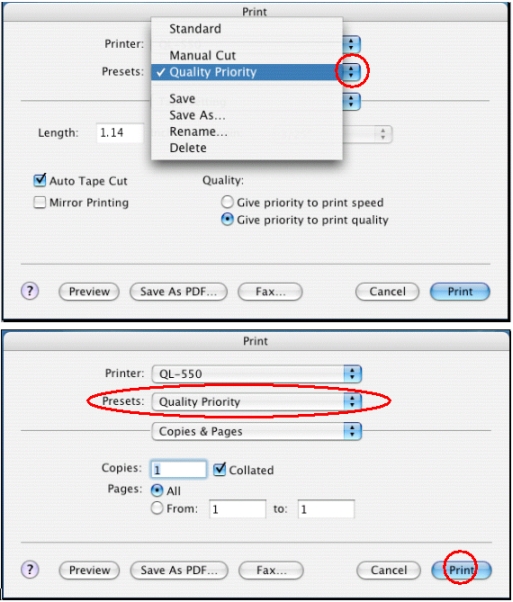
- Faceţi clic pe butonul "Print".
QL-1050, QL-1050N, QL-500, QL-500A, QL-550, QL-560, QL-650TD
Dacă aveţi nevoie de asistenţă suplimentară, vă rugăm să contactaţi serviciul de asistenţă clienţi Brother:
Spuneţi-vă părerea despre conţinutul furnizat
Vă rugăm să ţineţi cont de faptul că acest formular este folosit numai pentru feedback.